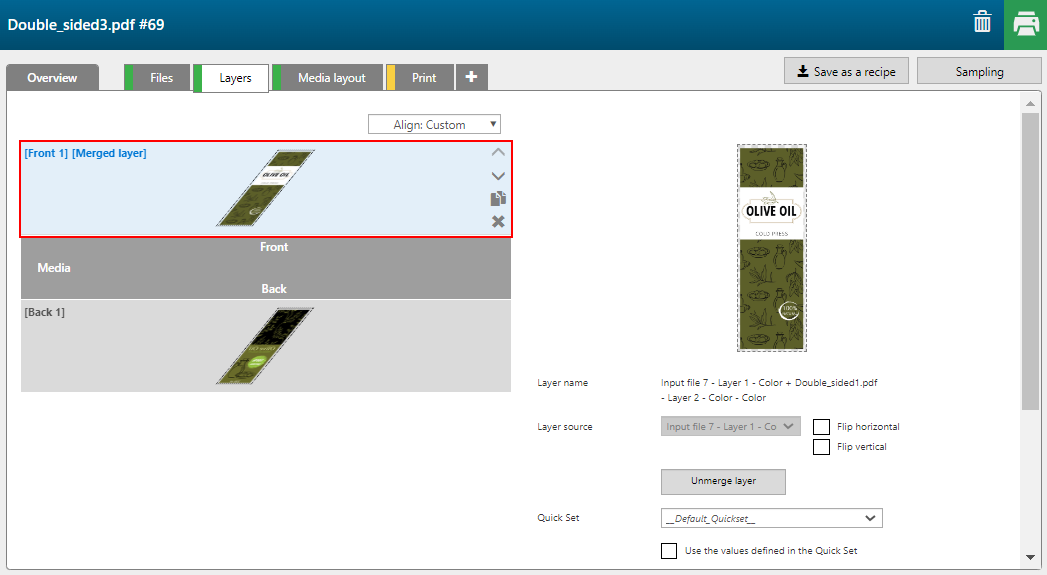このセクションでONYXジョブから、新しいレシピを使用してアプリケーションを印刷する方法を説明します。ジョブにレシピを割り当てると、すべてのプリント設定が事前に定義されたレシピの仕様に設定されます。
この例では、以前のトピックで作成した新しいレシピを使用します。レシピの作成方法についての詳細は、PRISMAguide XL Engine で新しいアプリケーションを作成する をご覧ください。
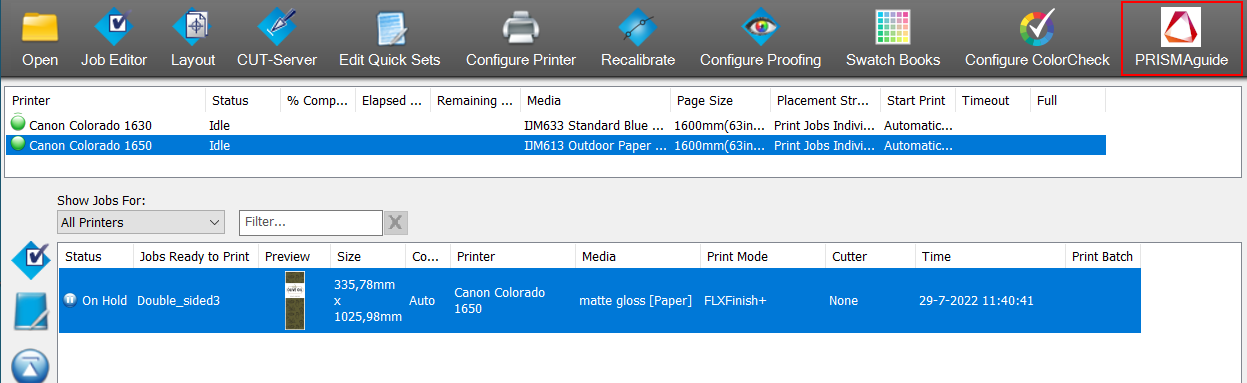
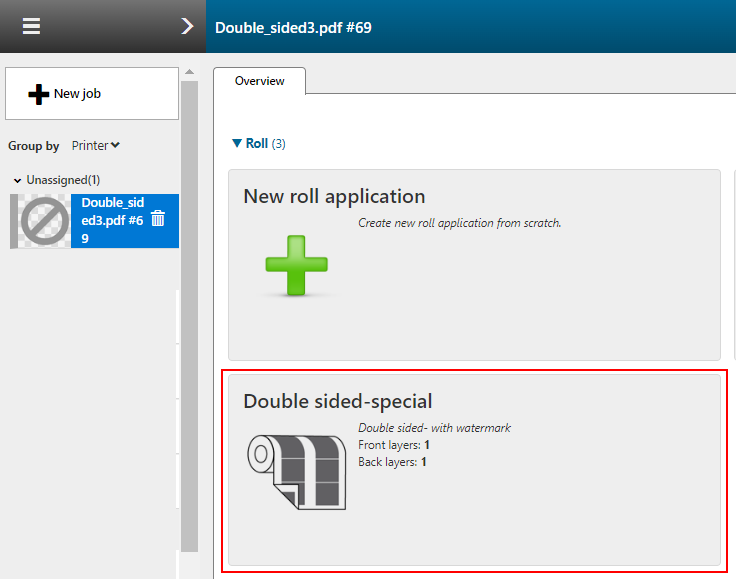
レシピの一部である入力ファイルが追加されていることを確認してください。
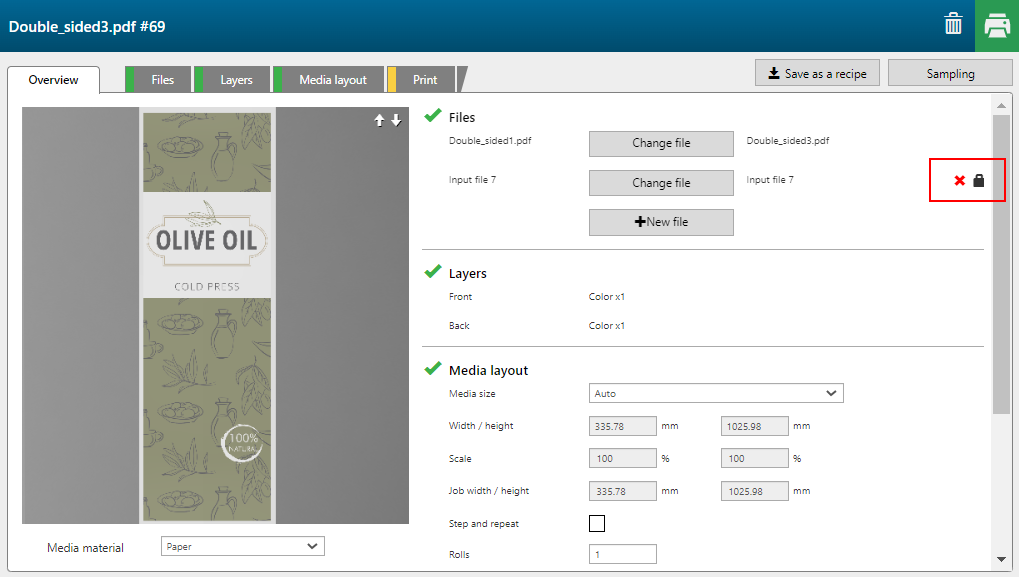
各レイヤーの印刷設定を確認します。印刷設定は全て保存されています (例えば、同じメディアのプロフィール、印刷モード、レイヤータイプ、ロックされた入力ファイル、その他)。フロントレイヤーがマージされることを確認します。